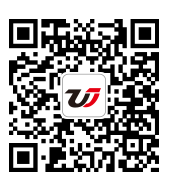對Excel工作表設置工作表背景 excel工作表背景,最近到了季度匯報的時候,掌握一手excel技能在此刻顯得多么重要,為了是你的excel看起來更高大上,今天教大家設置excel工作表背景,今天我們的干貨專業全稱為“對Excel工作表設置工作表背景 excel工作表背景”能不能以絢爛的技能征服領導,就在這一波了~
有時候因為工作和制表的需要,需要對Excel工作表設置工作表背景,在Excel 2007中,可以設置整個工作表的背景,以美化工作表的內容。
添加工作表背景的操作步驟如下:
步驟1 單擊要添加背景的工作表標簽,然后單擊頁面設置功能選項,再單擊頁面設置功能組中的背景工具按鈕,如圖1所示。
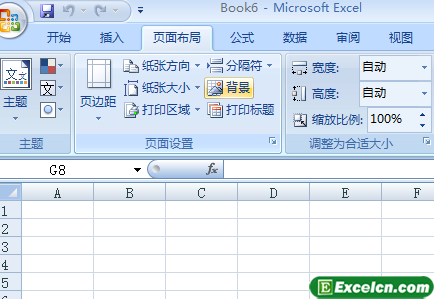
圖1
步驟2 單擊查找范圍列表框,在下拉列表中單擊選擇存放圖片的驅動器,然后單擊選擇圖片,最后單擊插入按鈕,如圖2、圖3所示。
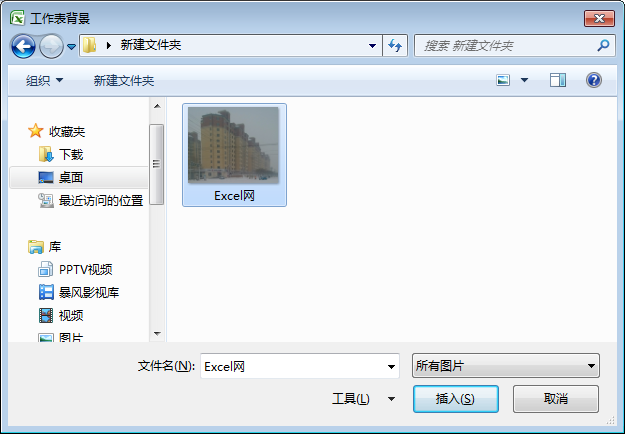
圖2
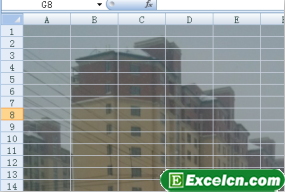
圖3
對Excel工作表添加的背景只能在電腦中觀看,若要打印工作表,其背景是不能打印出來的。
對Excel工作表設置工作表背景后,如果不需要時,則可以將背景刪除。刪除工作表背景的操作步驟為:單擊要刪除背景的工作表標簽,然后單擊頁面設置功能選項,再單擊頁面設置功能組中的刪除背景工具按鈕。
以上就是對Excel工作表設置工作表背景 excel工作表背景全部內容了,希望大家看完有所啟發,對自己的工作生活有所幫助,想要了解更多跟對Excel工作表設置工作表背景 excel工作表背景請關注我們文章營銷官網!
推薦閱讀
設置excel工作表背景的方法 excel工作表背景 | 文軍營銷1、選怎格式-工作表-背景命令。 圖1 2、彈出工作表背景對話框,在查找范圍下拉列表框中選擇背景圖片所在的文件夾,在中間的列表框中選擇圖片excel學習網.jpg,然后單擊插入按鈕。 圖2 3、回到excel工作表中即可看見工作表的背景已經被該圖片鋪滿。 設置excel工作表背景在打印時是不會顯示的,因此背景圖案只是為了美化工excel的背景圖案 excel設置底紋圖案 | 文軍營銷如同操作系統的桌布一樣,excel的背景圖案實際就是鋪墊在電子表格下方的圖像,只不過它默認采用平鋪的方式鋪滿整張工作表。為excel工作表設置背景圖案后可以讓工作表更具魅力,然而它可能會在一定程度上影響工作表數據的顯示,因此最好是在數據和文本較少,表格不復雜的情況下使用背景圖案。 圖1 我們在需要的情況下設置ex...向excel圖表背景墻內填充剪貼畫 excel圖表背景墻 | 文軍營銷1、使用剪貼畫填充時,右擊excel圖表的繪圖區域,在彈出的快捷菜單中執行【設置圖表區域格式】命令。 2、在彈出的 【設置圖表區域格式】對話框中單擊 【填充】 標簽, 單擊 【圖片或紋理填充】 單選按鈕。 3、單擊 【剪貼畫】 按鈕, 在彈出的 【選擇圖片】對話框中選擇剪貼畫,單擊【確定】按鈕。 圖1 4、返回 【...Excel 2010中創建圖表 excel2010創建圖表 | 文軍營銷步驟1 打開一張Excel數據表格,選擇要創建圖表的商品名稱和銷售金額列數據。 步驟2 在插入選項卡圖表組中單擊要插入的圖表類型,在打開的列表中選擇子類型,即可在當前工作表中插入圖表,如圖1所示。 圖1 步驟3 創建Excel圖表后,將顯示圖表工具選項卡,其包括設計、布局和格式三個子選項卡,如圖2所示。用戶可以使用這些...填充excel圖表的背景 excel圖表填充顏色 | 文軍營銷1、使用圖片作為填充背景時,單擊圖表的繪圖區,切換到【格式】選項卡,在【形狀樣式】組中單擊【形狀填充】下拉按鈕,執行【圖片】命令。 2、在彈出的【插入圖片】對話框中選擇圖片。 3、單擊【插入】按鈕。 4、圖表的繪圖區背景被設置成圖片填充。 圖1給含有公式的excel單元格添加上合適的背景顏色 | 文軍營銷大家在使用excel的時候經常會遇見這樣的經理,就是我們在編輯一個很長時間不用的excel表格時,經常會將含有公式的單元格刪除和覆蓋,最后弄得很是通信,今天告訴大家一個好方法,就是給含有公式的excel單元格添加上合適的背景顏色。 第一種方法是利用定位功能,按照以下步驟操作: ...
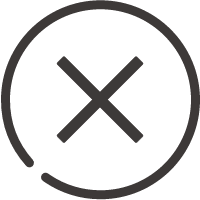
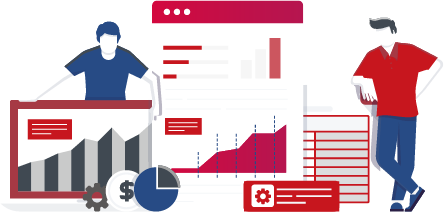
![]()
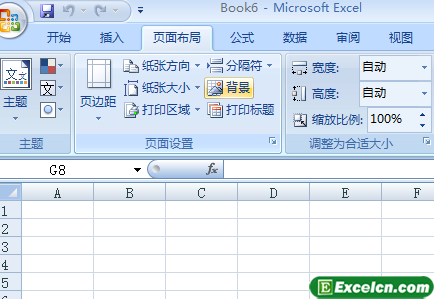
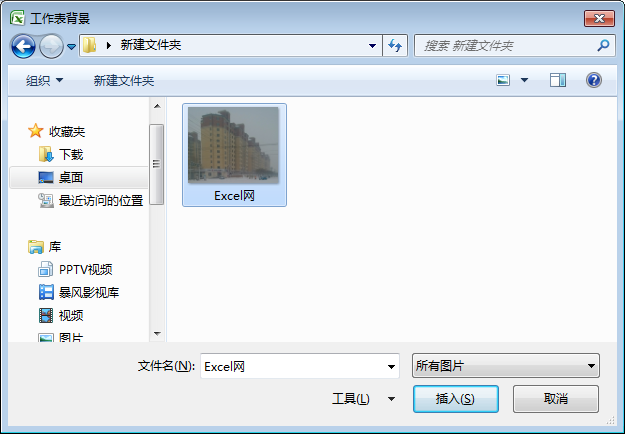
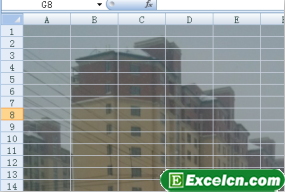
 400-685-0732(7x24小時)
400-685-0732(7x24小時) 關注文軍
關注文軍